Sytuacja: jak zwykle chcesz przejść do trybu online, ale na ikonie stanu połączenia sieciowego znajduje się wykrzyknik wskazujący, że nie ma połączenia. Kliknięcie go spowoduje wyświetlenie okna z komunikatem "Wykryto konflikt adresów IP Windows". W niektórych przypadkach ten błąd nie pojawia się, ale przy każdej próbie wejścia na stronę pojawia się w przeglądarce dobrze znany "404 Not found". Co robić w tej sytuacji? Wielu użytkowników napotyka ten problem. Na szczęście ta sytuacja została rozwiązana łatwo i szybko. W tym artykule przyjrzymy się bliżej, co zrobić, jeśli konflikt adresów IP zostanie wykryty w systemie Windows. Zrozummy to. Chodźmy!
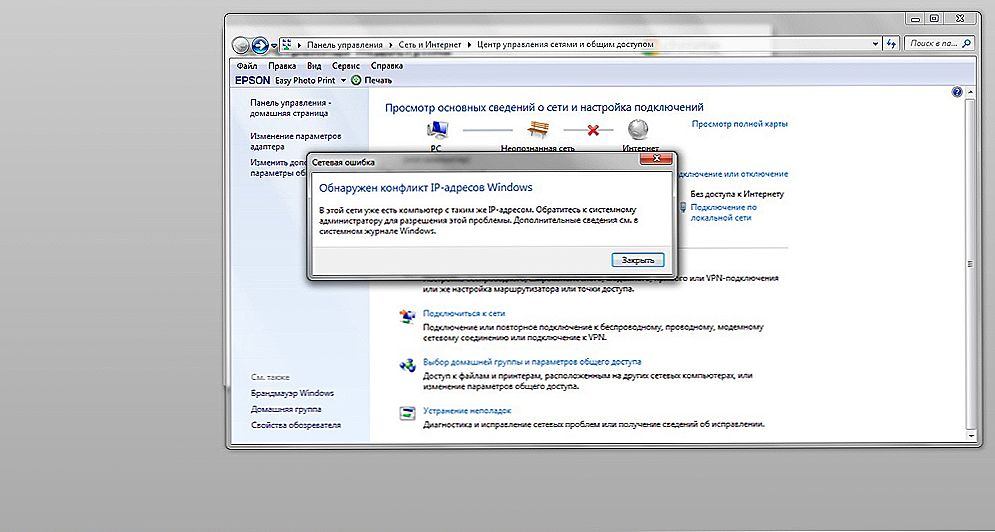
Użytkownicy mogą czasami napotkać błąd "Konflikt adresu IP znaleziony w systemie Windows", ale ten problem można łatwo rozwiązać.
Podobny błąd występuje, gdy adres IP użytkownika powtarza już aktywny. Jednocześnie jest interesujący moment - tych dwóch użytkowników, którzy mają taki sam dostęp IP do Internetu, otrzymuje ten, który po raz pierwszy nawiązał połączenie. Z tego wszystkiego możemy wywnioskować, że problem można rozwiązać, zmieniając adres IP, oczywiście, biorąc pod uwagę zakres adresów sieci lokalnej.
Przejdziemy teraz bezpośrednio do korekty błędu. Cały proces jest taki sam dla wszystkich wersji systemu operacyjnego Windows. Dlatego nie ma różnicy, czy używasz starego XP czy nowego 10. Kliknij prawym przyciskiem myszy ikonę stanu połączenia, która znajduje się po prawej stronie paska zadań. Przejdź do Centrum sieci i udostępniania. W wyświetlonym oknie kliknij sekcję "Zmiana parametrów adaptera", znajdującą się w menu po lewej stronie. Następnie kliknij prawym przyciskiem myszy na istniejącym połączeniu. Jeśli jest ich kilka, wybierz bieżący. W oknie, które zostanie otwarte, kliknij "Właściwości", a następnie kliknij "Szczegóły". Zwróć uwagę na wiersz "Adres IPv4". To ta wartość musi zostać zmieniona.
Zanim zaczniesz coś robić, pamiętaj, że wprowadzanie takich zmian jest możliwe tylko na komputerze domowym. Jeśli masz problem w pracy, skontaktuj się z administratorem systemu.

Zamknij okno szczegółów i kliknij przycisk "Właściwości". Potwierdź wykonanie z uprawnieniami administratora, klikając przycisk "Tak". Znajdując się we właściwościach protokołu internetowego w wersji 4 (TCP / IPv4), przejdź do elementu z adresem.Możesz ustawić ręcznie, zmieniając liczby samodzielnie. Pamiętaj, że możesz zmienić tylko ostatni numer. Najlepiej podać numery zaczynające się od 100, a kończące na 254. Jeśli Twój dostawca obsługuje dynamiczne adresowanie, możesz po prostu zaznaczyć opcję "Uzyskaj adres IP automatycznie". W takim przypadku nie musisz niczego rejestrować, usługodawca zrobi wszystko sam. Bez względu na wybraną opcję, nie zapomnij kliknąć przycisku "OK", aby potwierdzić zmiany wprowadzone w ustawieniach sieci. Zrobione. Możesz ponownie swobodnie przejść do trybu online.
Jeśli masz router Wi-Fi zainstalowany w domu, może być konieczne ustawienie podobnych parametrów na samym routerze. Aby to zrobić, wpisz 192.168.0.1 lub 192.168.1.1 w pasku adresu przeglądarki i naciśnij klawisz Enter. Wprowadź swoją nazwę użytkownika i hasło, aby wejść do menu. Domyślny login i hasło to "admin". Jeśli chcesz otrzymywać IP automatycznie, przejdź do sekcji "DHCP" i przejdź do podsekcji "Ustawienia DHCP". Sprawdź stan "Włącz". Poniżej znajduje się zakres adresów. Po zakończeniu konfiguracji kliknij przycisk "Zapisz" i zamknij menu routera.
Teraz będziesz wiedział, co zrobić, jeśli na twoim komputerze pojawi się komunikat o błędzie "Wykryto konflikt adresów IP". Jak widać, problem ten jest rozwiązywany bardzo prosto i szybko.Napisz w komentarzach, czy ten artykuł był dla Ciebie przydatny, podziel się z innymi użytkownikami swoimi doświadczeniami, poprawiając ten błąd i zadawaj pytania dotyczące tematu.












